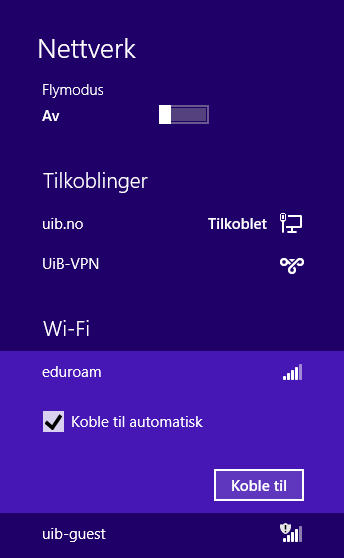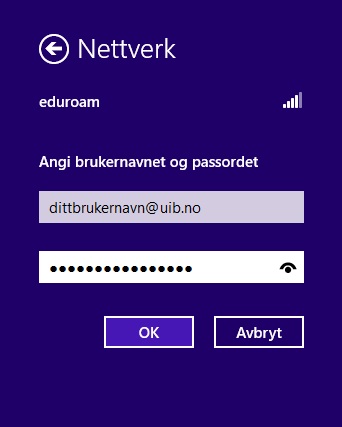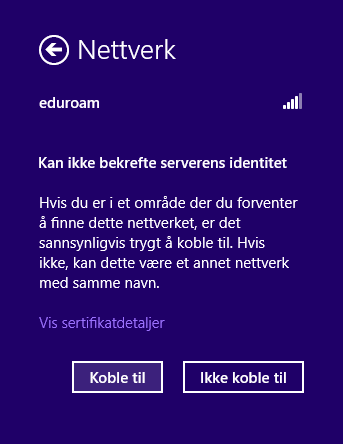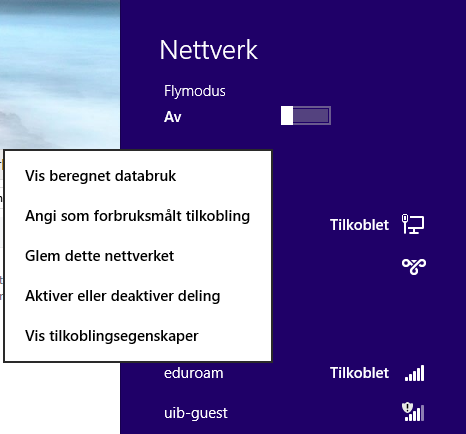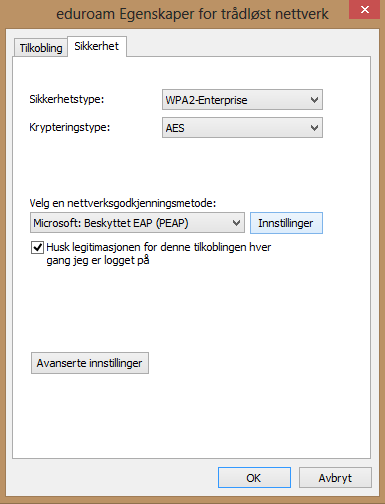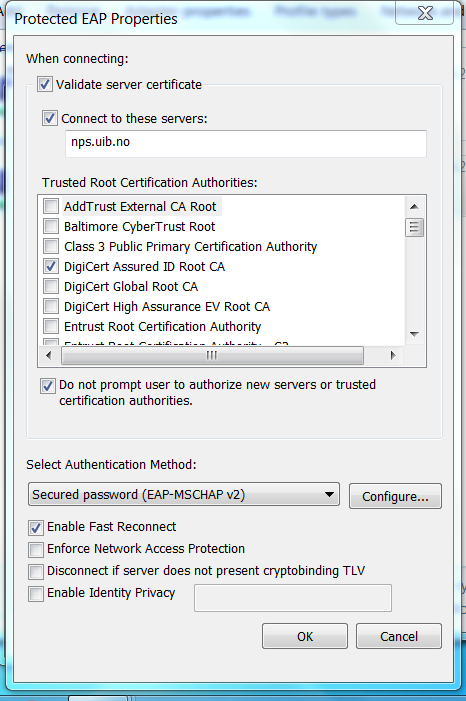Eduroam på Windows 8: Forskjell mellom sideversjoner
Ingen redigeringsforklaring |
Ingen redigeringsforklaring |
||
| Linje 1: | Linje 1: | ||
Her er en beskrivelse av hvordan en setter opp eduroam på bærbare pc-er. | |||
Her er en beskrivelse av hvordan en setter opp eduroam på bærbare pc-er | |||
| Linje 21: | Linje 18: | ||
5. Skriv inn '''DittEgetBrukernavn@uib.no''' og '''passord''' og trykk "OK" | 5. Skriv inn '''DittEgetBrukernavn@uib.no''' og '''passord''' og trykk "OK" | ||
[[File:W8_eduroam_BogP.jpg|400px]] | [[File:W8_eduroam_BogP.jpg|400px]] | ||
Sideversjonen fra 14. des. 2017 kl. 12:13
Her er en beskrivelse av hvordan en setter opp eduroam på bærbare pc-er.
1. Vær sikker på at trådløst nettverkskort er slått på.
2. Klikk på symbolet for trådløst nettverk nede til høyre (Ser ut som trappetrinn. Symbolet vil se anderledes ut dersom en har nettverkskabel tilkoblet. En vil få et rødt kryss oppå symbolet dersom trådløst nettverk er slått av.)
3. Dersom eduroam er tilgjengelig så skal dette komme opp i oversikten.
4. klikk på eduroam og velg "Koble til".
5. Skriv inn DittEgetBrukernavn@uib.no og passord og trykk "OK"
6. Du skal da få følgende advarsel: "Kan ikke bekrefte serverens identitet" klikk på "Koble til"
7. Du skal nå være tilkoblet eduroam. Hvis ikke, gjentar du punkt 1-6
8. Rediger så eduroam-egenskapene slik at du ikke får sertifikatadvarselen hver gang du skal koble til eduroam. Dette gjør du ved å klikke på symbolet for trådløst nettverk nede til høyre på skjermen, Høyreklikk eduroam i listen og velg "Vis tilkoblingsegenskaper".
9. Sjekk at konfigurasjonen stemmer overens med skjermbilde under. Velg deretter "innstillinger"
10. Skriv i feltet "Koble til disse serverne:"nps.uib.no"
11. IKKE Kryss av for "AddTrust External CA Root"
12. Klikk OK
13. Klikk igjen på det trådløse nettverksymbolet nede til høyre (trappetrinnet).
14. Klikk på "eduroam"
15. Velg "Koble til" og skriv inn brukernavn og passord på samme måte som du gjorde tidligere og trykk "OK" (se punkt 5)
16. Du skal nå være tilkoblet eduroam uten at det kommer noen advarsel som beskrevet i punkt 6.